Содержание
- Регистрация личного кабинета
- Вход в личный кабинет
- Возможности личного кабинета
- Восстановление пароля
- Возникновение проблем при работе
- Как записаться в МФЦ через официальный сайт?
- Как записаться в МФЦ через Госуслуги?
- Как записаться в МФЦ через госуслуги
- Регистрация в МФЦ через Госуслуги: Инструкция
- Запись в электронной приемной
- Обращение по телефону
- Запись в МФЦ через портал Госуслуги
- Запись на московском ресурсе
- Правила создания предварительной записи онлайн
- Что делать после того, как предварительная запись оформлена
- Преимущества записи
Особые многофункциональные центры создавались по всей России для упрощения работы с документами для граждан. Раньше много времени занимала бюрократическая работа с документами и посещение государственных учреждений для сбора справок и разрешений. Теперь всю документацию можно оформлять на сайте МФЦ с помощью личного кабинета.
Регистрация личного кабинета
Для оформления нужных бумаг нужно пользоваться официальным сайтом «Мои документы МФЦ». Регистрация личного кабинета позволит хранить вместе все свои справки. На страницу никто не получает доступа без вашего согласия.
На главной странице сайта справа вверху есть кнопка «Личный кабинет». Её надо нажать для начала регистрации. Предварительно нужно зарегистрироваться на самом портале государственных услуг. Без этого действия не получится создать личный кабинет МФЦ.
Для регистрации на самом портале государственных услуг для каждого физического лица создаётся учётная запись в Единой системе идентификации и аутентификации (ЕСИА). Она бывает трёх видов:
- Упрощённая – в ней содержатся фамилия, имя, номер телефона, адрес электронной почты. Подтверждение сведений происходит по СМС-уведомлению. Запись оформляется при первом обращении на сайт.
- Стандартная – включает данные паспорта, номер СНИЛС. Они отправляются на проверку в Пенсионный фонд, которая продлится от нескольких минут до 5 дней.
- Подтвержденная – открывает доступ ко всем услугам на сайте. Для её получения требуется личное присутствие в одном из отделений многофункционального центра.
Для регистрации на портале Госуслуг нужно выполнить три шага:
- Открыть официальный сайт по адресу: esia.gosuslugi.ru/registration. На странице заполнения данных ввести фамилию, имя, номер телефона (первую цифру вместо 8 ввести +7) и адрес действующей электронной почты. Нужно нажать кнопку для отправки данных. На телефон придёт код для подтверждения. Его надо ввести в соответствующее поле и нажать клавишу «Продолжить». Затем требуется придумать пароль для входа в личный кабинет. На адрес электронной почты придёт письмо с указанием ссылки. По ней надо перейти, чтобы подтвердить личные данные.
- Необходимо внести личные данные. Это надо делать очень внимательно. Данные позже будут указываться в документах, которые вы будете заказывать через сайт государственных услуг. Если данные будут указаны неправильно, то и документы будут с ошибками. Система будет запрашивать серию и номер паспорта, всё надо вводить в соответствующие поля внимательно, затем проверять. Место рождения вписывается из паспорта.
- Надо подтвердить личность. Для этого следует обратиться в МФЦ, Пенсионный фонд или другую организацию для подтверждения. При себе надо иметь паспорт и СНИЛС. Есть ещё один способ – верификация через интернет-банк.
Выполнив все эти действия, вы сможете заходить на официальный сайт государственных услуг. В дальнейшем данный аккаунт будет использоваться для входа в МФЦ.
Вход в личный кабинет
Осуществить вход в личный кабинет очень легко. Нужно следовать такой инструкции:
- На главной странице надо найти надпись «Вход в Единый личный кабинет».
- В поле ниже система просит ввести номер телефона, адрес электронной почты или СНИЛС.
- Далее надо ввести пароль и нажать синюю кнопку «Войти».
Возможности личного кабинета
Официальный сайт государственных услуг даёт доступ к информации всех государственных учреждений. Он создается для предоставления гражданам информации от муниципальных и государственных учреждений, оказания услуг в электронном виде.
При помощи сайта и личного кабинета можно из дома по интернету выполнить такие действия:
- сменить российский паспорт;
- получить заграничный паспорт;
- записать ребёнка в детский сад;
- записаться на приём к врачу;
- зарегистрировать или снять с учёта автотранспортное средство;
- получить сведения о накоплениях в Пенсионном фонде;
- своевременно сдать налоговую отчётность;
- зарегистрироваться по месту жительства или пребывания;
- получать информацию об административных правонарушениях, штрафах;
- оформлять документы на получение социальной помощи, детских пособий, единовременных выплат на детей;
- получать справочные сведения.
Важно! Сайтом государственных услуг имеют право пользоваться все граждане, проживающие в России.
Восстановление пароля
Для входа в личный кабинет нужно придумывать сложный пароль и сразу записать его в отдельном месте. В случае потери данные можно восстановить. Для этого рядом с клавишей «Войти» есть кнопка «Забыли пароль?» Новый пароль можно получить по телефону или при помощи номера СНИЛС. Каждый выбирает удобный способ.
Если удобнее получить новый пароль при помощи телефона, тогда нужно следовать такой инструкции:
- В открывшееся окно ввести номер действующего телефона и нажать кнопку «Найти».
- При утвердительном ответе от сайта начнётся следующий этап восстановления. Нужно будет набрать 11 цифр номера телефона. В некоторых случаях система просить подтверждения, что с ней общается не робот.
- На телефон придёт СМС с кодом для возобновления доступа. Его надо ввести в специальное поле, затем придумать другой пароль.
- Система просит, чтобы пароль имел прописные и заглавные буквы, символы и цифры. Такое сочетание трудно подобрать и взломать личный кабинет.
Важно! Если у пользователя возникли проблемы с созданием пароля, можно использовать генератор создания комбинаций, нажав кнопку «Создать».
Аналогичным способом можно восстановить пароль с помощью номера СНИЛС. Надо действовать по рекомендациям системы и вводить нужные данные.
Возникновение проблем при работе
При обращении на сайт государственных услуг иногда могут возникнуть проблемы. Они могут затруднять доступ к информации, отправлению документов, к другим действиям. Некоторые проблемы имеют стандартные решения.
Нет возможности войти
Если недоступен вход в личный кабинет, надо оценить основные проблемы, которые мешают авторизации:
- интернет-соединение нестабильное;
- неверный логин, то есть телефон или СНИЛС;
- неправильно введён пароль;
- на сайте проходят технические работы;
- нестабильно работает браузер;
- регистрация не была завершена.
Следует рассмотреть все указанные проблемы и устранить их. Если всё в порядке, то нужно позвонить в службу поддержки и подробно рассказать обо всех обстоятельствах.
Недоступны некоторые услуги
На сайте все услуги имеют уровни доступа. При стандартной учётной записи будут доступны только основной список услуг. Другие опции доступны только при подтверждённой записи. По этой причине всем рекомендуется именно такая форма учётной записи. В данном случае будут доступны все возможности портала государственных услуг.
Не получается восстановить пароль
В некоторых случаях не получается восстановить пароль к учётной записи, даже если действовать по алгоритму, заданному системой. Нужно обратиться в службу поддержки, телефоны которой размещены на главной странице. Консультанты разберутся с проблемой и подскажут, что делать.
The following two tabs change content below. 12.12.2020, Выпуск #049
МФЦ – это многофункциональный сервис, который оказывает государственные и муниципальные услуги. Через МФЦ можно оформить разные выплаты и пособия от государства, встать на очередь в садик или школу, получить справку, поменять паспорт, открыть ИП и многое другое. Очереди в МФЦ такие же, как в продуктовый магазин в СССР. Поэтому всегда лучше заранее записаться на прием через интернет. Можно записаться 2 способами: через сайт МФЦ или портал Госуслуг.
Как записаться в МФЦ через официальный сайт?
Записаться в МФЦ можно только через официальный портал в регионе нахождения. Для поиска официального сайта в поисковике следует написать «МФЦ в [город] (указать свой»).
Это связано с тем, что МФЦ в каждом регионе работают независимо от других регионов – МФЦ самостоятельные бюджетные учреждения.
Важно учитывать, что сайты МФЦ каждого региона отличаются интерфейсом. Московский портал немного сложнее, поэтому в первую очередь наш портал подготовил инструкцию для граждан Москвы и Московской области. Что касается регионов, то дальше рассмотрим процедуру записи для жителей Саратова.
Как записаться в МФЦ в Москве
Для записи в МФЦ потребуется зайти на официальный сайт md.mos.ru. На главной странице в меню есть значок квадратика, который состоит из 9 маленьких квадратов. Необходимо войти в него.
Откроется окно с множеством услуг. Необходимо выбрать «Все услуги».
Откроется новое окно, где надо выбрать услугу «Популярное» – «Запись на прием в центр Госуслуг и ОИВ».
На следующем шаге потребуется авторизоваться на сайте. Если есть логин и пароль, то ввести их и кликнуть «Войти». При их отсутствие выбрать другой способ авторизации из предложенных вариантов. Можно войти через: Госуслуги, Сбербанк Онлайн, социальные сети или электронную подпись.
При авторизации через Госуслуги или Сбербанк потребуется дать согласие на обработку и получение персональных данных.
После в меню выбрать «Услуги» – «Центры государственных услуг г. Москвы «Мои документы». Или просто перейдите по ссылке. Поскольку отделений в Москве много, потребуется выбрать подходящий офис МФЦ из списка.
После – кликнуть на выбранный офис на карте.
Появится кнопка записи в выбранном отделении.
Останется выбрать дату, время и указать личные данные и координаты для связи.
Как записаться в МФЦ в Саратове
Для регионов все проще. Нужно найти официальный сайт и выбрать в главном окне «Предварительная запись».
После заполнить небольшую анкету. Первым делом следует выбрать адрес офиса из предложенных вариантов.
На втором шаге выбрать услугу.
На третьем шаге потребуется выбрать дату и время.
После указать личные данные и получить код предварительной записи. Необходимо подойти в отделение в выбранный день и время. В электронном терминале потребуется взять талон, введя полученный код предварительной записи. Важно учитывать, что полученный код действует в течение 15 минут до и после предварительной записи.
Как записаться в МФЦ через Госуслуги?
Начнем с того, что записаться в МФЦ через Госуслуги можно только при наличии действующего аккаунта. Если его нет, следует пройти стандартную регистрацию и указать личные, паспортные данные, номер СНИЛС и ИНН.
Для записи в МФЦ потребуется перейти на официальный сайт «Госуслуги», который един для всех регионов и авторизоваться, кликнув в меню «Личный кабинет».
После потребуется в меню выбрать «Органы власти» – «Многофункциональный центр».
При этом стоит обратить внимание, что в некоторых регионах услуга недоступна.
При наличии услуги потребуется выбрать МФЦ, услугу и записаться на прием, указав ФИО.
Для получения информации, есть услуга в вашем регионе или нет, надо задать вопрос сотруднику чата. Ответ предоставляется бесплатно 24/7.
С помощью портала Госуслуг все граждане нашего государства могут избежать множества проблем с бюрократическими процедурами. Если у вас есть профиль на этом сайте, то больше нет необходимости отстаивать длинные очереди в муниципальных органах с целью решить какой-то вопрос. Можно сделать все удаленно со своего компьютера или телефона. Например, регистрация в МФЦ. Существует возможность заранее записаться на визит в этот орган в наиболее подходящую дату и время.
Как записаться в МФЦ через госуслуги
Портал Госуслуг позволяет записаться в МФЦ для получения следующих услуг:
- Получить паспорт гражданина РФ или загранпаспорт;
- Получить различные лицензии и сертификаты. Например, сертификат на материнский капитал;
- Государственная регистрация брака, оформления свидетельства о рождении ребенка или опеки;
- Получение временной или постоянной регистрации;
- Оформить индивидуальное предпринимательство.
Регистрация в МФЦ через Госуслуги: Инструкция
Записаться на прием в МФЦ сайт Госуслуг позволяет за считанные минуты. Для этого пользователь должен иметь зарегистрированный в системе аккаунт, а также устройство с выходом в интернет. Рекомендуется придерживаться следующего алгоритма:
- Авторизоваться в системе с помощью мобильного телефона, электронной почты или СНИЛСа, а также пароля.
- Перейти в каталог услуг и найти подходящий раздел МФЦ Госуслуги Регистрация.
- Будет предложено выбрать способ получения услуги. На данном этапе необходимо выбрать «Личное посещение МФЦ».
- Система предложит выбрать наиболее подходящий адрес, который расположен ближе всего к пользователю.
- Выберите подходящие время и дату для визита.
- Появится дополнитальная форма для введения персональных, а также контактных данных гражданина.
- Заполнив всю информацию, отправьте заявление на рассмотрение.
Если вам необходимо оплатить государственную пошлину, то совсем необязательно делать это лично в ближайшем офисе МФЦ. Можно воспользоваться порталом Госуслуги ру и отправить деньги в онлайн-режиме, получив соответствующую квитанцию. Вплоть до 31 декабря 2018 года при оплате госпошлины пользователь получает скидку 30%.
Стоит отметить, что пока система находится в стадии разработки и далеко не во всех городах России действует МФЦ регистрация таким способом. В некоторых населенных пунктах действует живая очередь и электронная запись недоступна.
Когда заявка будет обработана, вы получите уведомление об этом через SMS. Нужно обратить внимание на перечень документов, которые необходимо взять с собой и предоставить работнику регистрационного центра.
Предварительная запись в электронную очередь МФЦ через интернет. Воспользуйтесь возможностью записаться онлайн на сайте.
| Регион | Кол-во МФЦ | Региональный портал МФЦ | Запись в очередь | |
|---|---|---|---|---|
| 1 | Республика Крым | 24 | Перейти на портал | Записаться |
| 2 | город Севастополь | 8 | Перейти на портал | Записаться |
| 3 | Республика Адыгея | 12 | Перейти на портал | Записаться |
| 4 | Республика Башкортостан | 7 | Перейти на портал | Записаться |
| 5 | Республика Бурятия | 8 | Перейти на портал | Записаться |
| 6 | Республика Алтай | 3 | Перейти на портал | Записаться |
| 7 | Кабардино-Балкарская Республика | 10 | Перейти на портал | Записаться |
| 8 | Республика Карачаево-Черкессия | 5 | Перейти на портал | Записаться |
| 9 | Республика Карелия | 2 | Перейти на портал | Записаться |
| 10 | Республика Коми | 3 | Перейти на портал | Записаться |
| 11 | Республика Марий Эл | 16 | Перейти на портал | Записаться |
| 12 | Республика Мордовия | 21 | Перейти на портал | Записаться |
| 13 | Республика Саха (Якутия) | 28 | Перейти на портал | Записаться |
| 14 | Республика Северная Осетия — Алания | 12 | Перейти на портал | Записаться |
| 15 | Республика Тыва | 20 | Перейти на портал | Записаться |
| 16 | Удмуртская Республика | 18 | Перейти на портал | Записаться |
| 17 | Республика Хакасия | 14 | Перейти на портал | Записаться |
| 18 | Чеченская республика | 18 | Перейти на портал | Записаться |
| 19 | Алтайский край | 23 | Перейти на портал | Записаться |
| 20 | Красноярский край | 20 | Перейти на портал | Записаться |
| 21 | Приморский край | 3 | Перейти на портал | Записаться |
| 22 | Хабаровский край | 21 | Перейти на портал | Записаться |
| 23 | Амурская область | 24 | Перейти на портал | Записаться |
| 24 | Астраханская область | 10 | Перейти на портал | Записаться |
| 25 | Белгородская область | 10 | Перейти на портал | Записаться |
| 26 | Волгоградская область | 35 | Перейти на портал | Записаться |
| 27 | Вологодская область | 18 | Перейти на портал | Записаться |
| 28 | Ивановская область | 8 | Перейти на портал | Записаться |
| 29 | Иркутская область | 47 | Перейти на портал | Записаться |
| 30 | Калининградская область | 23 | Перейти на портал | Записаться |
| 31 | Калужская область | 21 | Перейти на портал | Записаться |
| 32 | Камчатский край | 1 | Перейти на портал | Записаться |
| 33 | Кировская область | 20 | Перейти на портал | Записаться |
| 34 | Костромская область | 19 | Перейти на портал | Записаться |
| 35 | Липецкая область | 24 | Перейти на портал | Записаться |
| 36 | Магаданская область | 2 | Перейти на портал | Записаться |
| 37 | Мурманская область | 7 | Перейти на портал | Записаться |
| 38 | Нижегородская область | 13 | Перейти на портал | Записаться |
| 39 | Новгородская область | 2 | Перейти на портал | Записаться |
| 40 | Новосибирская область | 45 | Перейти на портал | Записаться |
| 41 | Омская область | 3 | Перейти на портал | Записаться |
| 42 | Оренбургская область | 42 | Перейти на портал | Записаться |
| 43 | Орловская область | 26 | Перейти на портал | Записаться |
| 44 | Пермский край | 3 | Перейти на портал | Записаться |
| 45 | Псковская область | 25 | Перейти на портал | Записаться |
| 46 | Ростовская область | 56 | Перейти на портал | Записаться |
| 47 | Рязанская область | 30 | Перейти на портал | Записаться |
| 48 | Самарская область | 33 | Перейти на портал | Записаться |
| 49 | Саратовская область | 21 | Перейти на портал | Записаться |
| 50 | Сахалинская область | 3 | Перейти на портал | Записаться |
| 51 | Свердловская область | 91 | Перейти на портал | Записаться |
| 52 | Смоленская область | 28 | Перейти на портал | Записаться |
| 53 | Тамбовская область | 23 | Перейти на портал | Записаться |
| 54 | Тверская область | 36 | Перейти на портал | Записаться |
| 55 | Томская область | 19 | Перейти на портал | Записаться |
| 56 | Тульская область | 36 | Перейти на портал | Записаться |
| 57 | Тюменская область | 10 | Перейти на портал | Записаться |
| 58 | Челябинская область | 19 | Перейти на портал | Записаться |
| 59 | Забайкальский край | 25 | Перейти на портал | Записаться |
| 60 | Ярославская область | 15 | Перейти на портал | Записаться |
| 61 | Ханты-Мансийский автономный округ Югра | 25 | Перейти на портал | Записаться |
Статистика
- Охвачено регионов
- 61
- Добавлено МФЦ
- 2008
- Пользователей
- 36887
Топ регионов
Созданные более 10 лет назад многофункциональные центры становятся все более популярными у граждан. Однако еще и сегодня возникают вопросы, касающиеся МФЦ, в частности, каким образом можно оформить предварительную запись на прием.
Запись в электронной приемной
На сегодняшний момент существует несколько доступных и простых способов записаться на прием в МФЦ, поэтому, каждый, кому необходимо посетить центр, может выбрать тот метод, который подходит именно ему.
Одним из самых простых вариантов является запись в МФЦ через интернет. При этом важно учитывать, что единого онлайн-ресурса, позволяющего оформить запись в любой МФЦ, на данный момент не существует. Поэтому процедуру необходимо осуществлять через официальную электронную приемную.
Алгоритм действий при этом достаточно прост:
- Войти на сайт: //мфц.рф/mfc/index/queues
- Выбрать регион проживания, после чего система определит все доступные офисы, работающие в указанном районе, и выдаст пользователю всю информацию о них.
- Произвести поиск ближайшего к вам центра.
- Пройти регистрацию на сервисе. Если учетной записи у пользователя еще нет, то ее стоит создать, так как с ее помощью можно будет гораздо быстрее и проще регистрироваться на многих электронных ресурсах.
- После авторизации на сайте выбранного МФЦ, найти соответствующий раздел с онлайн-записью.
- Согласно инструкции, предложенной системой, осуществить запись. Внести свои данные (фамилия, имя, отчество) и отметить галочкой строку «я не робот».
Сама процедура оформления предварительной записи может немного варьироваться в зависимости от региона и даже центра, но, чаще всего, она достаточно проста и доступна для понимания даже тех, кто не особо «дружит» с интернетом.
Обращение по телефону
Если же предварительная запись онлайн по каким-либо причинам недоступна или ее процесс кажется чересчур сложным, у желающих записаться на прием есть возможность сделать это по телефону. Сделать это можно по специальной горячей линии.
Позвонив на него, абонент попадает в голосовое меню, а после некоторого ожидания система связывает его с оператором, который, в свою очередь, переводит звонок на специалиста МФЦ, ближайшего к звонящему.
Также можно воспользоваться единым номером Госуслуг: 8-800-100-70-10. В этом случае алгоритм действий будет аналогичным предыдущему.
Помимо единого номера, в каждом регионе есть «собственные» горячие линии. Для Москвы и Московской области, например, это: 8 (495) 777-77-77, для Санкт-Петербурга — 8 (812) 573-90-60.
Позвонив на них, также потребуется дождаться ответа оператора, который переведет звонок в наиболее подходящий МФЦ.
Рекомендуется сразу позвонить на номер ближайшего центра. Телефон же его можно найти в интернете, выполнив несколько несложных шагов:
- Пройти по ссылке: //моидокументы.рф/search/mfc
- Выбрать регион проживания.
- Найти наиболее удобный для посещения МФЦ (нажав соответствующую кнопку).
- Среди представленной информации о выбранном центре найти его контактные данные.
После звонка специалисту следует сообщить ему о записи, при этом уточнив наиболее оптимальный период посещения МФЦ. Если выбранное вами время будет свободно, оператор произведет запись, если же это время уже будет занято, специалист предложит другие варианты.
Во время разговора оператор уточняет сведения об имени и фамилии звонящего и оформляет на него запись.
Запись в МФЦ через портал Госуслуги
Еще один вариант произвести предварительную запись в МФЦ – оформить ее через портал Госуслуг. Правда для этого потребуется создание учетной записи на данном ресурсе. Если же таковая имеется, то пользователь вполне может выбрать требуемую услугу и записаться на прием для ее получения. Порядок получение услуги таков:
- Переходим на сайт — gosuslugi.ru.
- В поисковой строке введите фразу «мфц запись».
- Далее результат поиска покажет список филиалов вашего города/региона. Если вас интересует какой-то отдельный регион, то укажите место положения вручную.
- После того, как вы перейдете на какой-либо филиал, то перед вам откроется широкий спектр предоставляемых услуг.
- Снизу, нажав на «Информация и контакты», можно получить все необходимые данные.
Запись на московском ресурсе
Помимо общих вариантов записи на прием в МФЦ, жители Москвы могут оформить предварительную запись через городской сайт mos.ru. Пошаговый алгоритм действий:
- Если у пользователя есть ЛК, требуется в него войти.
- Найти меню с центрами Госуслуг.
- С помощью специальной кнопки выбрать запись на прием.
- Отметить требующуюся услугу.
- Выбрать по адресу ближайшее место и произвести запись.
После этого останется лишь запомнить дату и время приема и вовремя прийти на встречу со специалистом с необходимыми документами.
Если по каким-либо причинам планы изменятся, то также через личный кабинет на городском портале можно отменить заявку и выбрать другое время.
Точно также можно осуществить запись на прием в МФЦ любого другого города.
Правила создания предварительной записи онлайн
При оформлении предварительной записи онлайн существует несколько правил, знание и соблюдение которых значительно облегчит задачу пользователю и сэкономит его время и нервы.
- Правило № 1. Заранее записаться на прием к специалисту можно не ранее, чем за неделю до планируемого посещения МФЦ.
- Правило № 2. Записаться можно только на свободное время. Если же система сообщает о том, что данный промежуток времени уже занят, следует подобрать другой наиболее удобный для себя вариант.
- Правило № 3. Все указанные в заполняемых при регистрации полях данные должны соответствовать действительности. Во избежание ошибок необходимо внимательно проверять все вводимые сведения.
- Правило № 4. При регистрации и записи необходимо вводить данные того человека, которому требуется встреча со специалистом. При несовпадении фамилий пришедшего в МФЦ и того, на кого оформлена предварительная запись, сотрудники МФЦ вправе отказать в приеме.
- Правило № 5. Заявка на предварительную запись считается принятой, после корректного заполнения всех полей и нажатия кнопки «отправить» (или подобной).
- Правило № 6. После подачи заявки необходимо дождаться получения информационного электронного талона с указанием введенных пользователем данных и pin-кода. При возможности стоит распечатать данный талон, либо просто запомнить дату его получения и pin-код.
В зависимости от региона и самого многофункционального центра в правилах приема заявки на предварительную запись могут существовать некоторые различия. Но, как правило, они не очень значительные и указываются на сайте, на странице, где оформляется регистрация.
Что делать после того, как предварительная запись оформлена
У тех, кто пользуется предварительной записью впервые (или только собирается это сделать) возникает вопрос о том, что же делать после того, как она оформлена.
Здесь также нет ничего сложного, достаточно в назначенный день прийти в многофункциональный центр и выполнить несколько несложных действий:
- подойти к терминалу электронной очереди;
- ввести тот самый pin-код, который указан на полученном электронном талоне;
- взять талон с персональным номером;
- дождаться, когда требуемый специалист освободиться и пригласит на прием.
Важно! Во многих МФЦ (почти повсеместно) при опоздании посетителя, предварительная запись аннулируется. Поэтому, во избежание возникновения неприятных ситуаций, стоит прийти в центр заранее (минут за 10-15) до назначенного времени, не торопясь получить талон в терминале и дождаться приема.
Преимущества записи
Каждый, кому необходимо обратиться к специалистам МФЦ, может прийти в центр и взять талон электронной очереди, выбрав требуемую услугу. Так зачем же нужна предварительная запись?
Данный вариант посещения многофункциональных центров был разработан, в первую очередь, для удобства клиентов – ведь далеко не каждый может посвятить полдня (а иногда и больше) ожиданию приема у специалистов.
У кого-то дома маленький ребенок, кому-то проблематично отпроситься на целый день с работы – предварительная запись на прием позволяет четко распланировать свое время и получить услугу в МФЦ «без ущерба» для других своих дел.
Таким образом, записавшись на прием к специалисту заранее, можно значительно сэкономить свое время, оградить себя от длительного общения с не очень доброжелательными клиентами МФЦ в очереди и лучше оценить все плюсы многофункциональных центров.


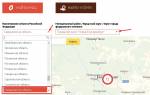


















Я думаю, что мос ру личный кабинет запись в мфц россии через интернет…
мфк по паспорту можно записаться только на сайте, хотя все, конечно…
Здравствуйте, договор на оказание услуг страховая компания заключила со…
Нотариальное удостоверение при наличии всех документов на объект…
что делать, если мфс выписало штраф по 20.22 ч.1 без проверки на…
Если есть вступившее в законную силу постановление с реквизитами…
если в договоре на оказание услуги страхования не были указаны…
Можно ли обращаться в страховую компанию, если “на тебя не…
Подскажите пожалуйста сайт где можно попасть в пенсионный фонд. где бы…
при оформлении договора на оказание образовательных услуг организация…
Добрый день! Имею свидетельство о рождении на имя несовершеннолетнего…
Государственную пошлину за государственную регистрацию права собственности…
Долгов у нас не было! и т.д. вступило в силу решение суда по иску…
Впишите, пожалуйста, в поле ниже Ваш адрес электронной почты, чтобы получать сообщение о добавлении новых комментариев.
Похожие статьи из рубрики “Закон”
Налогообложение – тема, которая постоянно привлекает к себе внимание руководства как простых граждан, так и серьезных законодателей. В данной статье попробуем рассмотреть налоговое законодательство РФ с точки зрения вопросов налогообложения физических лиц, а именно плательщиков единого налога на вмененный доход для отдельных видов деятельности (далее – ЕНВД).
С января 2013 года у организаций и индивидуальных предпринимателей, зарегистрированных в качестве плательщика ЕНДС, появились новые обязанности. По новому Закону No 54-ФЗ от 24.07.2009 “О применении контрольно-кассовой техники при осуществлении наличных денежных расчетов и (или) расчетов с использованием платежных карт” с 1 июля 2013 года налогоплательщики с электронными деньгами обязаны регистрировать свои операции в налоговых органах.
Сразу отметим, что действия налоговиков не всегда проходят гладко, поэтому перед участием в данной процедуре рекомендуется уточнить, что именно изменилось в налоговом законодательстве РФ.
До сих пор ЕНВ не оформлялся путем выдачи свидетельств на физлицо, так как это запрещалось законом. Но с января 2013 требования изменились и сейчас при оформлении ЕНДВ требует предоставления всех документов из налоговой инспекции на юридическое лицо.
Напомним, что напомним, что в соответствии с новым законом, ведение ККМ при оказании услуг на территории РФ разрешено до 1 июля 2014 года, а с 1 января 2015 года – обязано.
На каждом юрид